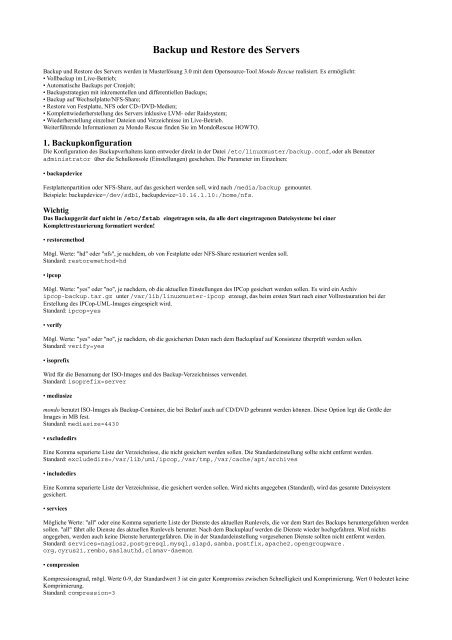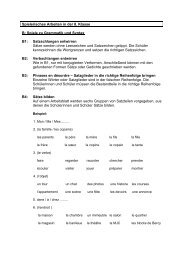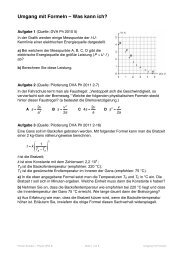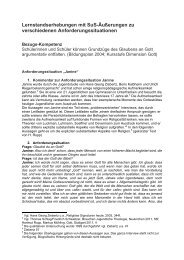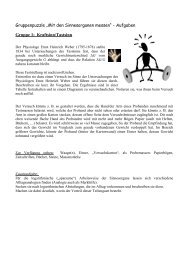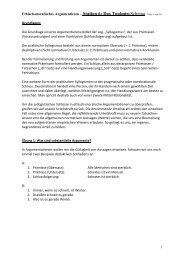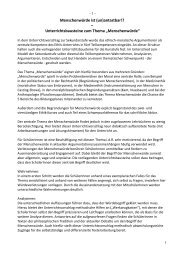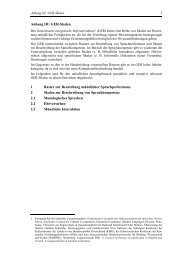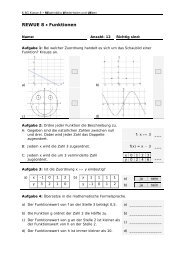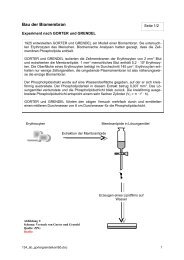Backup und Restore mit Mondo Rescue
Backup und Restore mit Mondo Rescue
Backup und Restore mit Mondo Rescue
Sie wollen auch ein ePaper? Erhöhen Sie die Reichweite Ihrer Titel.
YUMPU macht aus Druck-PDFs automatisch weboptimierte ePaper, die Google liebt.
<strong>Backup</strong> <strong>und</strong> <strong>Restore</strong> des Servers<br />
<strong>Backup</strong> <strong>und</strong> <strong>Restore</strong> des Servers werden in Musterlösung 3.0 <strong>mit</strong> dem Opensource-Tool <strong>Mondo</strong> <strong>Rescue</strong> realisiert. Es ermöglicht:<br />
• Vollbackup im Live-Betrieb;<br />
• Automatische <strong>Backup</strong>s per Cronjob;<br />
• <strong>Backup</strong>strategien <strong>mit</strong> inkrementellen <strong>und</strong> differentiellen <strong>Backup</strong>s;<br />
• <strong>Backup</strong> auf Wechselplatte/NFS-Share;<br />
• <strong>Restore</strong> von Festplatte, NFS oder CD-/DVD-Medien;<br />
• Komplettwiederherstellung des Servers inklusive LVM- oder Raidsystem;<br />
• Wiederherstellung einzelner Dateien <strong>und</strong> Verzeichnisse im Live-Betrieb.<br />
Weiterführende Informationen zu <strong>Mondo</strong> <strong>Rescue</strong> finden Sie im <strong>Mondo</strong><strong>Rescue</strong> HOWTO.<br />
1. <strong>Backup</strong>konfiguration<br />
Die Konfiguration des <strong>Backup</strong>verhaltens kann entweder direkt in der Datei /etc/linuxmuster/backup.conf, oder als Benutzer<br />
administrator über die Schulkonsole (Einstellungen) geschehen. Die Parameter im Einzelnen:<br />
• backupdevice<br />
Festplattenpartition oder NFS-Share, auf das gesichert werden soll, wird nach /media/backup gemountet.<br />
Beispiele: backupdevice=/dev/sdb1, backupdevice=10.16.1.10:/home/nfs.<br />
Wichtig<br />
Das <strong>Backup</strong>gerät darf nicht in /etc/fstab eingetragen sein, da alle dort eingetragenen Dateisysteme bei einer<br />
Komplettrestaurierung formatiert werden!<br />
• restoremethod<br />
Mögl. Werte: "hd" oder "nfs", je nachdem, ob von Festplatte oder NFS-Share restauriert werden soll.<br />
Standard: restoremethod=hd<br />
• ipcop<br />
Mögl. Werte: "yes" oder "no", je nachdem, ob die aktuellen Einstellungen des IPCop gesichert werden sollen. Es wird ein Archiv<br />
ipcop-backup.tar.gz unter /var/lib/linuxmuster-ipcop erzeugt, das beim ersten Start nach einer Vollrestauration bei der<br />
Erstellung des IPCop-UML-Images eingespielt wird.<br />
Standard: ipcop=yes<br />
• verify<br />
Mögl. Werte: "yes" oder "no", je nachdem, ob die gesicherten Daten nach dem <strong>Backup</strong>lauf auf Konsistenz überprüft werden sollen.<br />
Standard: verify=yes<br />
• isoprefix<br />
Wird für die Benamung der ISO-Images <strong>und</strong> des <strong>Backup</strong>-Verzeichnisses verwendet.<br />
Standard: isoprefix=server<br />
• mediasize<br />
mondo benutzt ISO-Images als <strong>Backup</strong>-Container, die bei Bedarf auch auf CD/DVD gebrannt werden können. Diese Option legt die Größe der<br />
Images in MB fest.<br />
Standard: mediasize=4430<br />
• excludedirs<br />
Eine Komma separierte Liste der Verzeichnisse, die nicht gesichert werden sollen. Die Standardeinstellung sollte nicht entfernt werden.<br />
Standard: excludedirs=/var/lib/uml/ipcop,/var/tmp,/var/cache/apt/archives<br />
• includedirs<br />
Eine Komma separierte Liste der Verzeichnisse, die gesichert werden sollen. Wird nichts angegeben (Standard), wird das gesamte Dateisystem<br />
gesichert.<br />
• services<br />
Mögliche Werte: "all" oder eine Komma separierte Liste der Dienste des aktuellen Runlevels, die vor dem Start des <strong>Backup</strong>s heruntergefahren werden<br />
sollen. "all" fährt alle Dienste des aktuellen Runlevels herunter. Nach dem <strong>Backup</strong>lauf werden die Dienste wieder hochgefahren. Wird nichts<br />
angegeben, werden auch keine Dienste heruntergefahren. Die in der Standardeinstellung vorgesehenen Dienste sollten nicht entfernt werden.<br />
Standard: services=nagios2,postgresql,mysql,slapd,samba,postfix,apache2,opengroupware.<br />
org,cyrus21,rembo,saslauthd,clamav-daemon<br />
• compression<br />
Kompressionsgrad, mögl. Werte 0-9, der Standardwert 3 ist ein guter Kompromiss zwischen Schnelligkeit <strong>und</strong> Komprimierung. Wert 0 bedeutet keine<br />
Komprimierung.<br />
Standard: compression=3
• unmount<br />
Mögl. Werte: "yes" oder "no", bei "yes" wird versucht das backupdevice nach dem <strong>Backup</strong> auszuhängen. Das klappt natürlich nur, wenn es nicht noch<br />
anderweitig in Gebrauch ist.<br />
Standard: unmount=yes<br />
• keepfull<br />
Mögl. Werte: integer ab 1. Definiert die Anzahl der Vollbackups, die vorgehalten werden.<br />
Standard: keepfull=1<br />
• keepdiff<br />
Mögl. Werte: integer ab 1. Definiert die Anzahl der differentiellen <strong>Backup</strong>s, die vorgehalten werden.<br />
Standard: keepdiff=3<br />
• keepinc<br />
Mögl. Werte: integer ab 1. Definiert die Anzahl der inkrementellen <strong>Backup</strong>s, die vorgehalten werden.<br />
Standard: keepinc=7<br />
Anmerkung<br />
Alte <strong>Backup</strong>s werden nur gelöscht, wenn das <strong>Backup</strong> zuvor fehlerfrei durchlief.<br />
Die <strong>Backup</strong>sets werden in ISO-Dateien in ein Verzeichnis nach dem Schema /_full,<br />
/_diff bzw. /_inc auf das <strong>Backup</strong>medium gesichert.<br />
Dabei werden die ISO-Dateien nach dem Schema -1.iso, -2.iso<br />
usw. abgelegt. Die ISODateien dienen als <strong>Backup</strong>-Container <strong>und</strong> können ggf. auch auf CD/DVD<br />
gebrannt werden, um davon zu restaurieren. Des weiteren wird bei einem Vollbackup das für die<br />
Restauration benötigte Bootimage mondorescue.iso im <strong>Backup</strong>verzeichnis abgelegt.<br />
Im Homeverzeichnis des Benutzers administrator wird ein Link _backup zum Mountpoint /<br />
media/backup des <strong>Backup</strong>mediums angelegt, sodass er in der Lage ist, ISO-Images von einem<br />
Client aus auf einen Rohling zu brennen. Dazu muss jedoch das <strong>Backup</strong>medium gemountet sein.<br />
2. <strong>Backup</strong>s durchführen<br />
Gestartet wird ein <strong>Backup</strong> über das Wrapper-Skript /usr/sbin/linuxmuster-backup, das das Programm mondoarchive <strong>mit</strong> den<br />
entsprechenden Optionen für einen nicht interaktiven Ablauf aufruft. Hat man alle benötigten Einstellungen in der Datei backup.conf getroffen, so<br />
genügt es, wenn man das Skript <strong>mit</strong> den Optionen "--full" bzw. "--diff" oder "--inc" startet. Der <strong>Backup</strong>lauf wird dann vollautomatisch ohne weitere<br />
Eingaben durchgeführt <strong>und</strong> kann so<strong>mit</strong> auch über einen Cronjob nachts angestoßen werden.<br />
Skriptaufrufe für Voll-, differentielles <strong>und</strong> inkrementelles <strong>Backup</strong>:<br />
# linuxmuster-backup --full<br />
# linuxmuster-backup --diff<br />
# linuxmuster-backup --inc<br />
Des weiteren ist es möglich das Skript <strong>mit</strong> allen Optionen auch über die Kommandozeile zu starten. Kommandozeilenoptionen überschreiben
die Werte, die in backup.conf festgelegt wurden. Zu beachten ist, dass vor jede Option ein Doppelminus "--" zu setzen<br />
ist. Beispiele:<br />
# linuxmuster-backup --full --includedirs=/home --isoprefix=home --backupdevice=/dev/sdc1<br />
# linuxmuster-backup --diff --ipcop=no --verify=no<br />
# linuxmuster-backup --inc --unmount=no --mediasize=700<br />
Einen Gesamtüberblick über die Kommandozeilenparameter von linuxmuster-backup liefert der Befehl:<br />
# linuxmuster-backup --help<br />
3. <strong>Backup</strong>strategie <strong>und</strong> Automatisierung<br />
Für die Planung von automatischen <strong>Backup</strong>s per Cronjob sollten Sie sich zunächst darüber klar werden<br />
• wie oft <strong>und</strong> wann der Server gesichert werden soll,<br />
• wieviele <strong>und</strong> welche <strong>Backup</strong>medien Sie einsetzen,<br />
• wie groß der zur Verfügung stehende <strong>Backup</strong>speicherplatz ist <strong>und</strong><br />
• wieviele Voll-, differentielle <strong>und</strong> inkrementelle <strong>Backup</strong>s Sie vorhalten wollen.<br />
Basierend auf den Standardeinstellungen in backup.conf sind auf dem Server Cronjobs für Voll-, differentielle <strong>und</strong> inkrementelle<br />
<strong>Backup</strong>s angelegt, die Sie an Ihre Bedürfnisse anpassen können. Sie finden die Beispiele in Webmin unter System -> Geplante Cron-<br />
Aufträge (https://server:999/cron).<br />
Vollbackup<br />
Im Beispiel wird ein Vollbackup immer am 1.<br />
eines Monats um 1 Uhr nachts ausgeführt:<br />
Differentielles <strong>Backup</strong><br />
Differentielle <strong>Backup</strong>s werden dreimal im Monat jeweils am 9.,<br />
17. <strong>und</strong> 25. um 2 Uhr nachts ausgeführt:
Inkrementelles <strong>Backup</strong><br />
Inkrementelle <strong>Backup</strong>s werden an den übrigen Tagen des jeweiligen Monats<br />
um 3 Uhr nachts ausgeführt:<br />
Mit dieser <strong>Backup</strong>strategie erhalten Sie über einen Monatszeitraum hinweg<br />
eine <strong>Backup</strong>historie, die es ermöglicht den Serverzustand eines bestimmten<br />
Zeitpunktes wieder herzustellen:<br />
Wichtig<br />
Durch die Verwendung von differentiellen <strong>und</strong> inkrementellen <strong>Backup</strong>s wird der Speicherplatzverbrauch auf<br />
dem <strong>Backup</strong>medium minimiert.<br />
Bei der Planung von weiteren Cronjobs sollten Sie berücksichtigen, dass während eines <strong>Backup</strong>laufs keine<br />
weiteren Aufträge ausgeführt<br />
werden. Wie lange ein <strong>Backup</strong> dauert, hängt natürlich von der verwendeten Hardware <strong>und</strong> der zu sichernden<br />
Datenmenge ab.<br />
Den Wechsel des <strong>Backup</strong>mediums sollten Sie immer vor einem Vollbackup vornehmen, da bei differentiellen <strong>und</strong> inkrementellen<br />
<strong>Backup</strong>s die Sicherungsdaten der vorher durchgeführten <strong>Backup</strong>s auf dem <strong>Backup</strong>medium vorhanden sein<br />
müssen.<br />
4. Wiederherstellung von Dateien <strong>und</strong> Verzeichnissen im Livebetrieb<br />
Dazu muss das <strong>Backup</strong>medium unter /media/backup gemountet sein:<br />
# mount /dev/sdb1 /media/backup<br />
Starten Sie als root in einer Konsole das Programm mondorestore:<br />
# mondorestore<br />
Es begrüßt Sie der Startbildschirm von <strong>Mondo</strong> <strong>Rescue</strong>. Drücken Sie<br />
ENTER um weiterzumachen:<br />
Wählen Sie als <strong>Backup</strong>medium Hard Disk aus:
Geben Sie nun den kompletten Pfad zu dem <strong>Backup</strong>set an, von dem Sie restaurieren<br />
wollen:<br />
Im nächsten Schritt geben Sie das Präfix für die ISO-Dateien ein (in unserem<br />
Fall "server"):<br />
Anschließend liest mondorescue die Dateilisten ein:<br />
Sind alle Dateilisten geladen, wird Ihnen der zugegebenermaßen etwas sperrig<br />
zu bedienende Dateilisteneditor präsentiert. Navigieren<br />
Sie <strong>mit</strong> den Pfeiltasten auf ein Verzeichnis. Mit der TAB-Taste gelangen Sie<br />
in das Menü <strong>und</strong> wieder heraus. Innerhalb des Menüs<br />
können Sie wiederum <strong>mit</strong> der TAB-Taste navigieren. Wählen Sie More, um<br />
den Verzeichnisbaum aufzuklappen, Less um ihn wieder<br />
zuzuklappen. Mit Toggle können Sie ein Verzeichnis oder eine Datei für den<br />
<strong>Restore</strong> markieren oder die Markierung wieder aufheben.<br />
Für den <strong>Restore</strong> markierte Elemente werden <strong>mit</strong> einem * gekennzeichnet.<br />
Haben Sie die Auswahl abgeschlossen, so navigieren Sie<br />
auf OK <strong>und</strong> drücken ENTER. Mit Cancel wird das Programm ohne<br />
Nachfrage verlassen.<br />
Bestätigen Sie die folgende Sicherheitsabfrage um schließlich den Zielpfad<br />
einzugeben. Es ist sicher eine gute Idee erst einmal in ein<br />
temporäres Verzeichnis (z. Bsp. /var/tmp) zu restaurieren, um die Dateien<br />
dann nach eingehender Prüfung an den vorgesehenen<br />
Ort zu verschieben.<br />
Die ausgewählten Dateien <strong>und</strong> Verzeichnisse werden nun unter /var/tmp<br />
wieder hergestellt. Danach beendet sich mondorestore<br />
<strong>und</strong> Sie können das <strong>Backup</strong>medium wieder unmounten.<br />
5. Komplettrestore des Servers (Disaster Recovery)<br />
Da dies nicht im Livebetrieb geschehen kann, muss ein Bootmedium hergestellt werden. Dazu brennen Sie die ISO-Datei mondorescue.<br />
iso aus dem Verzeichnis des jüngsten Vollbackupsets (vgl. Abschnitt 4.1) <strong>mit</strong> einem handelsüblichen Brennprogramm auf<br />
einen CD-Rohling.<br />
Schließen Sie gegebenenfalls die <strong>Backup</strong>festplatte an den<br />
Server an oder stellen Sie sicher, dass Netzwerkverbindung zum<br />
NFS<strong>Backup</strong>-Server besteht.<br />
Booten Sie dann den Server von der mondorescue-Boot-CD.<br />
Nach kurzer Zeit erscheint der Bootprompt von<br />
<strong>Mondo</strong> <strong>Rescue</strong>:
Hier haben Sie nun unter anderem folgende Möglichkeiten für die Restaurationsmethode:<br />
• nuke: Partitioniert <strong>und</strong> formatiert vollautomatisch <strong>und</strong> restauriert das letzte Vollbackup;<br />
• interactive: Startet mondorestore im interaktiven Modus <strong>und</strong> bietet so die volle Kontrolle über den Restaurationsvorgang.<br />
5.1. Automatischer <strong>Restore</strong> eines Vollbackups<br />
Nach der Eingabe von nuke am Bootprompt wird der Rechner vollautomatisch aus dem letzten Vollbackupset restauriert. Die Festplatte(n) werden<br />
partitioniert <strong>und</strong> formatiert. Raid- bzw. LVM-Systeme werden wiederhergestellt. Falls auf dem Zielsystem größere Festplatten vorhanden sind,<br />
werden die Partitionsgrößen dynamisch angepasst.<br />
Anschließend wird der auf dem <strong>Backup</strong>medium gef<strong>und</strong>ene Vollbackupset, aus dem das zur Restauration verwendete ISO-Image<br />
mondorescue.iso stammt, wieder hergestellt.<br />
Nach Abschluss des Restaurationsvorgangs erscheint noch ein Hinweis, den man <strong>mit</strong> ENTER bestätigen muss um schließlich auf die Konsole zu<br />
gelangen.
Falls man keine differentiellen <strong>und</strong> inkrementellen <strong>Backup</strong>sets zu restaurieren hat, ist am Prompt exit einzugeben um in den frisch restaurierten<br />
Server zu booten. Was im anderen Fall ist noch zu tun ist, lesen Sie im folgenden Abschnitt.<br />
5.2. <strong>Restore</strong> von differentiellen <strong>und</strong> inkrementellen <strong>Backup</strong>s<br />
Wenn Sie nach einem Vollbackup noch weitere differentielle <strong>und</strong>/oder inkrementelle <strong>Backup</strong>s erstellt haben, müssen diese anschließend an den<br />
<strong>Restore</strong> des Vollbackups in chronologischer Reihenfolge zurückgespielt werden. Das muss dann im interaktiven Modus erfolgen.<br />
Haben Sie differentielle <strong>Backup</strong>s erstellt, wird als nächstes das jüngste differentielle <strong>Backup</strong> restauriert. Sind dann noch inkrementelle<br />
<strong>Backup</strong>s jüngeren Datums vorhanden, müssen diese nacheinander auch noch zurückgespielt werden.<br />
Die Vorgehensweise an Hand unseres obigen Beispieles wäre dann:<br />
1. automatisches <strong>Restore</strong> des Vollbackups 070201_010002_full, wie im vorigen Abschnitt beschrieben;<br />
2. <strong>Restore</strong> des differentiellen <strong>Backup</strong>s 070225_020002_diff;<br />
3. <strong>Restore</strong> der beiden nachfolgenden inkrementellen <strong>Backup</strong>s 070227_030002_inc <strong>und</strong><br />
070228_030002_inc.<br />
Nach erfolgtem <strong>Restore</strong> des Vollbackups booten Sie das System also nicht neu, sondern starten auf der <strong>Mondo</strong>-<br />
<strong>Rescue</strong>-Konsole das Programm mondorestore:<br />
# mondorestore<br />
Gehen Sie ansonsten so vor, wie im nächsten Abschnitt beschrieben. Wiederholen Sie den <strong>Restore</strong>vorgang für jedes<br />
differentielle <strong>und</strong> inkrementelle <strong>Backup</strong>, das Sie restaurieren müssen.<br />
5.3. Interaktiver <strong>Restore</strong><br />
Geben Sie am Bootprompt interactive ein. Die CD bootet dann direkt in das Startmenü von mondorestore.<br />
Wählen Sie im Startmenü die Option Interactively:<br />
Wählen Sie im nächsten Schritt das <strong>Backup</strong>medium aus:
Das Präfix für die ISO-Dateien ist nun einzugeben (in unserem Fall "server"):<br />
Das <strong>Backup</strong>gerät ist ebenfalls einzugeben<br />
(in unserem Beispiel eine Festplattenpartition):<br />
Das Dateisystem der <strong>Backup</strong>partition wird automatisch erkannt, das Eingabefeld kann<br />
also leer bleiben:<br />
Der Pfad zum gewünschten <strong>Backup</strong>set ist anschließend einzugeben. Vorgegeben<br />
wird der Pfad zum Vollbackup. Möchten Sie ein<br />
differentielles oder inkrementelles <strong>Backup</strong>set zurückspielen, ist der Pfad<br />
entsprechend anzupassen.<br />
Jetzt können Sie noch die Partitionierung der Festplatte(n) anpassen. Das ist jedoch nur in Spezialfällen notwendig, wenn Sie zum Beispiel ein<br />
Vollbackup interaktiv restaurieren <strong>und</strong> die Partitionierung auf dem Zielsystem anders sein soll als auf dem System, das gesichert wurde. Um weiter zu<br />
gelangen, navigieren Sie <strong>mit</strong> der TAB-Taste auf OK <strong>und</strong> drücken Sie ENTER.<br />
Bestätigen Sie noch die Sicherheitsabfrage bezüglich der Mountliste.<br />
Nachdem die Zieldateisysteme gemountet wurden, werden Sie noch gefragt, ob Sie alle Dateien des<br />
<strong>Backup</strong>sets restaurieren wollen. Wählen Sie Yes um den <strong>Backup</strong>set komplett zu restaurieren.<br />
Mit No erhalten Sie die Möglichkeit <strong>mit</strong> dem Dateilisteneditor einzelne Dateien <strong>und</strong> Verzeichnisse für die<br />
Restauration auszuwählen.
Schließlich startet der Restaurationsvorgang.<br />
Sind alle Dateien restauriert kann der Bootloader initialisiert werden. Wählen Sie Yes.<br />
In einem weiteren Schritt muss noch angegeben werden, ob die Mountliste geändert<br />
wurde.<br />
Sollen die Partitionen <strong>mit</strong> einem Label versehen werden? Hier kann <strong>mit</strong> Yes geantwortet<br />
werden.<br />
Bestätigen Sie abschließend noch den Start des post-nuke scripts.<br />
Nun ist die Restauration des <strong>Backup</strong>sets abgeschlossen <strong>und</strong> die <strong>Mondo</strong>-<strong>Rescue</strong>-Konsole erscheint. Müssen Sie weitere <strong>Backup</strong>sets zurückspielen,<br />
starten Sie mondorestore auf der Konsole. Um das System neu zu starten, geben Sie exit ein.<br />
5.4. <strong>Restore</strong> von einem NFS-Share<br />
Bei meinen Versuchen von einem NFS-Share zu restaurieren gelang es der <strong>Mondo</strong>-<strong>Rescue</strong>-CD nicht das Netzwerk zu konfigurieren.<br />
In dem Fall müssen Sie die Netzwerkkonfiguration auf der Konsole von Hand einrichten. Gehen Sie so vor:<br />
1. Beenden Sie mondorestore um auf die Konsole zu gelangen.<br />
2. Finden Sie heraus, welches Netzwerkinterface <strong>mit</strong> dem NFS-Server verb<strong>und</strong>en ist. Der Befehl # ifconfig -a gibt eine Übersicht aller<br />
Netzwerkinterfaces aus.<br />
3. Konfigurieren Sie jetzt das Netzwerkinterface (Beispiel, Interface <strong>und</strong> IP-Adresse müssen ggf. angepasst werden):<br />
# ifconfig eth0 10.16.1.1 netmask 255.240.0.0 up<br />
4. Überprüfen Sie <strong>mit</strong> ping, ob der NFS-Server erreichbar ist.<br />
5. Starten Sie den Portmap-Dienst: # portmap<br />
6. Mounten Sie nun das NFS-Share nach /tmp/isodir (Beispiel):<br />
# mount -t nfs 10.16.1.10:/home/nfs /tmp/isodir<br />
Starten Sie nun mondorestore <strong>und</strong> führen Sie die Restauration durch.